현재 생산 블록에 대한 손실 이벤트 입력
생산 중에 생산 시간 손실을 초래하는 상황이 발생할 수 있습니다. 정전과 같은 계획되지 않은 상황, 예정된 점심 시간 또는 교육 세션과 같은 계획된 상황 또는 다른 재료를 생산하기 위해 필요한 전환 시간과 같은 기타 예상된 시간 손실 상황이 있을 수 있습니다. 또한 일부 생산된 재료가 품질 표준을 충족하지 않으며 스크랩되어야 한다는 결정을 내려야 할 수도 있습니다. 이러한 모든 상황은 생산 대시보드에 손실 이벤트로 기록됩니다.
손실 이벤트는 생산 대시보드의 손실 이벤트 입력 창에서 현재 생산 블록에 대해 기록할 수 있습니다.
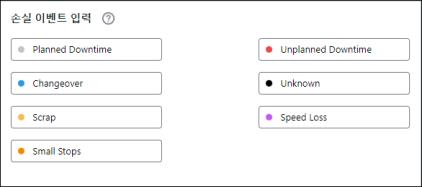
완료된 생산 블록에 대한 손실 이벤트는 시간 손실 계산 중에 입력됩니다. |
손실 이벤트는 항상 선택한 작업 센터의 페이스메이커에 대해 기록되지만 작업 센터의 페이스메이커에서 업스트림 또는 다운스트림인 다른 작업 단위로 인해 발생할 수 있습니다. 각 손실 이벤트에는 다음이 포함됩니다.
• 페이스메이커의 이벤트에 대한 손실 카테고리인 이벤트 카테고리.
• 페이스메이커 자체인지 또는 작업 센터의 다른 작업 단위인지에 관계 없이 이벤트를 일으킨 작업 단위.
• 이벤트를 일으킨 작업 단위에 대한 손실 카테고리 및 손실 이유.
• 이벤트 카테고리에 따라 결정되는 이벤트의 영향. 스크랩 이벤트에 대한 영향(수량임). 다른 모든 손실 이벤트에 대한 영향(분 단위의 기간).
• 선택적 의견.
예를 들면, 다음과 같습니다.
• 이벤트 카테고리 = 계획되지 않은 가동 중지 시간
• 이벤트를 일으키는 작업 단위 = 업스트림 작업 단위 이름
• 영향 = 10분
• 손실 카테고리 = 스크랩
• 손실 이유 = 부정확한 절단 모서리
이 손실 이벤트는 부정확한 절단 모서리로 인해 업스트림 작업 단위의 재료가 스크랩되어 페이스메이커에서 10분 동안 계획되지 않은 가동 중지 시간이 발생했음을 나타냅니다.
손실 이벤트 입력
손실 이벤트를 입력하려면 다음 단계를 완료하십시오.
1. 생산 대시보드의 손실 이벤트 입력 창에서 계획된 가동 중지 시간, 계획되지 않은 가동 중지 시간, 전환, 스크랩, 속도저하손실, 단기간 중지 또는 알 수 없음 중에서 적절한 손실 카테고리를 선택합니다.
손실 이벤트 추가 창이 열리고 현재 생산 블록에 대한 페이스메이커, 오늘 날짜와 시작 시간이 표시됩니다. 오른쪽 상단의 생산(재료) 창에는 생산 블록에 대해 생산된 품질 양호 재료의 현재 개수와 스크랩된 재료의 개수가 표시됩니다. 생산 블록에 대한 예상 생산 개수도 표시됩니다. 이 값은 현재 생산 블록의 길이를 재료의 이상적 주기 시간으로 나눈 값으로 계산됩니다.
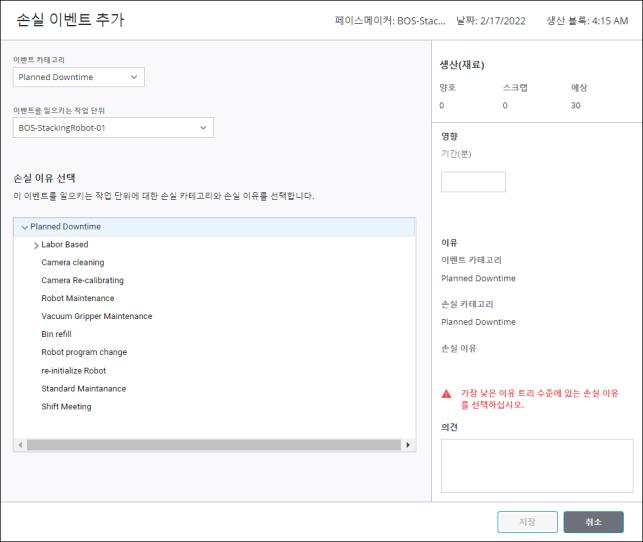
2. 이벤트 카테고리의 경우 페이스메이커의 이벤트에 대한 손실 카테고리를 선택합니다. 기본적으로 이 필드에는 손실 이벤트 입력 창에서 클릭한 손실 카테고리가 표시됩니다. 필요한 경우 이 값을 다른 손실 카테고리로 변경할 수 있습니다.
3. 이벤트를 일으키는 작업 단위에 대해 페이스메이커에서 손실을 일으킨 작업 단위를 선택합니다. 기본적으로 작업 센터의 페이스메이커가 선택됩니다. 페이스메이커의 업스트림 또는 다운스트림에 있는 작업 단위에서 손실 이벤트의 이유가 발생한 경우, 대신 해당 작업 단위를 선택할 수 있습니다.
4. 손실 이유 선택에서 이벤트를 일으킨 작업 단위에 대한 손실 이유를 찾아 선택합니다. 페이스메이커를 이벤트를 일으키는 작업 단위로 선택한 경우, 선택한 이벤트 카테고리와 일치하는 손실 카테고리에서만 이유를 선택할 수 있습니다. 페이스메이커 이외의 작업 단위를 이벤트를 일으키는 작업 단위로 선택한 경우에는 모든 손실 카테고리에서 선택한 작업 단위에 유효한 손실 이유를 선택할 수 있습니다.
5. 영향의 경우 다음과 같이 이벤트 카테고리에 따른 기간 또는 수량을 입력합니다.
◦ 스크랩 이외의 이벤트 카테고리에 대해 기간(분) 필드에 손실된 시간(분)을 입력합니다. 기간(분) 값은 최대 13자까지 지정할 수 있고 생산 블록의 총 기간 이내여야 하며 정수여야 합니다.
◦ 스크랩 이벤트 카테고리의 경우 수량 필드에 스크랩된 단위 수를 입력합니다. 수량 값에는 소수점을 포함할 수 있지만 13자 이하여야 합니다.
양호에서 재할당 확인란은 스크랩되는 수량이 양호 개수에서 제거되는지 여부를 결정합니다. 확인란을 선택하는 시기를 결정하려면 스크랩되는 수량이 이미 양호로 기록되었는지 여부를 고려합니다.
▪ 스크랩되는 수량이 이미 양호로 기록된 경우, 양호에서 재할당 확인란을 선택합니다. 확인란을 선택하면 스크랩 개수가 늘어나고 양호 개수는 줄어듭니다. 양호 개수에서 재할당된 모든 개수에 대한 생산 시간은 유효 생산 시간에서 스크랩 손실 시간으로 재할당됩니다. 이 확인란을 선택하면 수량 값은 생산 블록에 대한 양호 개수를 초과할 수 없습니다.
▪ 스크랩되는 수량이 아직 양호로 기록되지 않은 경우, 양호에서 재할당 확인란을 선택하지 마십시오. 확인란을 선택하지 않으면 스크랩 개수가 늘어나고 양호 개수는 그대로 유지됩니다.
6. 2~4단계에서 선택한 항목에 따라 이유 아래의 이벤트 카테고리, 손실 카테고리 및 손실 이유 필드가 채워집니다. 선택한 손실 이유가 이유 트리에서 최하위 수준이 아닐 경우 손실 이유 필드 아래에 알림이 표시됩니다. 이 알림이 있는 상태로 손실 이벤트를 저장할 수 있지만 해당 데이터는 성능 분석의 파레토 및 추세 차트에 대해 완전하지 않습니다.
7. 의견 필드에 최대 2000자로 선택적 의견을 입력합니다.
8. 저장을 클릭하여 손실 이벤트를 추가하고 생산 대시보드로 돌아갑니다. 이제 이벤트가 이벤트 로그에 나타납니다.